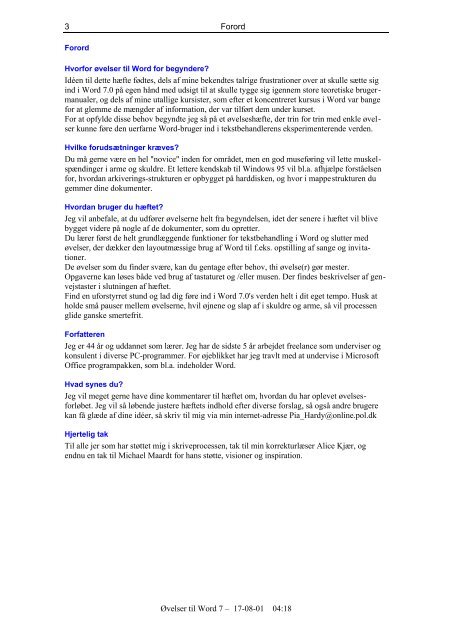Øvelser til Word 7.pdf
Øvelser til Word 7.pdf Øvelser til Word 7.pdf
KnowWare Indledning: Orientering i skærmbilledet ........5 Øvelse 1: Opret et dokument............................7 Indskriv tekst............................................................7 Gem dokument.........................................................8 Luk, Åbn og Gem dokument....................................8 Gem dokument med nyt navn ..................................9 Øvelse 2: Rediger et dokument ........................9 Flyt markør...............................................................9 Indsæt eller slet tekst..............................................10 Øvelse 3: Redigér og formatér et dokument..........................................................10 Markér tekst ...........................................................10 Markér og formatér tekst........................................11 Slette markerede ord ..............................................11 Fortryd funktionen .................................................12 Indsætte, slette tomme linier ..................................12 Indsætte/slette tvungent sideskift ...........................12 Øvelse 4: Ændring af dokumentvisning ........13 Normal dokumentvisning.......................................13 Sidelayout-visning .................................................13 Fuld skærm.............................................................14 Vis/flyt værktøjslinier ............................................14 Vis lineal ................................................................14 Øvelse 5: Justering ..........................................15 Justering og dags dato ............................................15 Øvelse 6: Mere formatering............................15 Ændre skrifttype og størrelse .................................16 Ændre standard skrifttype og størrelse...................17 Ændre margener og papirretning ...........................18 Ændre standard i sideopsætning.............................18 Udskriv og Vis udskrift..........................................18 Øvelse 7: Afsnitsformatering..........................19 Indrykke afsnit .......................................................19 Hængende indryk ...................................................20 Flyt indrykningstrekanter .......................................21 Ændre linieafstand .................................................21 Øvelse 8: Anvend Tabulatorer .......................22 Indsætte tabulatorer................................................22 Flytte tabulatorer på linealen..................................23 Fjerne tabulatorer ...................................................23 Centrerede tabulatorer............................................23 Tabulator med fyldtegn ..........................................24 Tabulator i brevhoved ............................................24 Øvelse 9: Punktopstilling ................................25 Opstilling med tal...................................................25 Opstilling med bogstaver .......................................26 Opstilling med punkttegn.......................................26 Udskift punkttegn...................................................27 Punktopstilling i flere niveauer ..............................27 Indsæt symbol ........................................................28 Øvelse 10: Rammer og skygge........................29 Indsætte rammer, streger og skygger .....................29 Øvelse 11: Sidehoved og sidefod.....................30 Sidehoved/sidefod med sidetal og ramme..............30 Øvelser til Word 7 – 17-08-01 04:18 Øvelse 12: Stavekontrol og orddeling ............31 Dansk stavekontrol.................................................31 Engelsk Stavekontrol..............................................33 Orddeling................................................................34 Øvelse 13: Flytning og kopiering af tekst ......35 Flytte tekst..............................................................35 Kopiere tekst ..........................................................36 Kopiering mellem dokumenter...............................36 Øvelse 14: Søg og erstat...................................37 Søg..........................................................................37 Erstat ......................................................................37 Øvelse 15: Autotekst og autokorrektur .........38 Opret autotekst .......................................................38 Indsæt autotekst,.....................................................38 Definér autokorrektur.............................................39 Øvelse 16: Få styr på dine dokumenter .........40 Gem dialogboksen..................................................40 Oprette mapper.......................................................41 Standardindstillinger for dokumentgemning..........42 Gemme i rigtig mappe............................................43 Gemme på diskette .................................................43 Øvelse 17: Dialogboksen Åbn .........................44 Flytte, kopiere, slette og omdøbe dokumenter .......45 Øvelse 18: Find dine dokumenter ..................46 Find dokumenter ....................................................46 Øvelse 19: Tabeller ..........................................47 Oprette tabel ...........................................................47 Markering af tabel ..................................................48 Markering af hele tabellen......................................48 Indsætte rækker ......................................................48 Test dig selv skema-øvelse.....................................49 Opdele celler, ændre kolonnebredde ......................50 Ændre kolonnebredde ............................................51 Indryk og justering i tabel ......................................51 Referat i tabel .........................................................52 Øvelse 20: Skabeloner .....................................52 Oprette en skabelon................................................52 Anvend skabelon ....................................................53 Ændre skabelon ......................................................54 Øvelse 21: Spalter og uncial............................54 Anvende uncial og spalter ......................................54 Øvelse 22: Billeder ...........................................56 Indsætte billeder .....................................................56 Forstørre/formindske og beskære billede ...............57 Indsætte tekstrude...................................................57 Øvelse 23: WordArt.........................................58 Starte WordArt .......................................................58 Invitation med billede, ramme og WordArt ...........60 Genvejstaster....................................................61 2
3 Forord Forord Hvorfor øvelser til Word for begyndere? Idéen til dette hæfte fødtes, dels af mine bekendtes talrige frustrationer over at skulle sætte sig ind i Word 7.0 på egen hånd med udsigt til at skulle tygge sig igennem store teoretiske brugermanualer, og dels af mine utallige kursister, som efter et koncentreret kursus i Word var bange for at glemme de mængder af information, der var tilført dem under kurset. For at opfylde disse behov begyndte jeg så på et øvelseshæfte, der trin for trin med enkle øvelser kunne føre den uerfarne Word-bruger ind i tekstbehandlerens eksperimenterende verden. Hvilke forudsætninger kræves? Du må gerne være en hel "novice" inden for området, men en god museføring vil lette muskelspændinger i arme og skuldre. Et lettere kendskab til Windows 95 vil bl.a. afhjælpe forståelsen for, hvordan arkiverings-strukturen er opbygget på harddisken, og hvor i mappestrukturen du gemmer dine dokumenter. Hvordan bruger du hæftet? Jeg vil anbefale, at du udfører øvelserne helt fra begyndelsen, idet der senere i hæftet vil blive bygget videre på nogle af de dokumenter, som du opretter. Du lærer først de helt grundlæggende funktioner for tekstbehandling i Word og slutter med øvelser, der dækker den layoutmæssige brug af Word til f.eks. opstilling af sange og invitationer. De øvelser som du finder svære, kan du gentage efter behov, thi øvelse(r) gør mester. Opgaverne kan løses både ved brug af tastaturet og /eller musen. Der findes beskrivelser af genvejstaster i slutningen af hæftet. Find en uforstyrret stund og lad dig føre ind i Word 7.0's verden helt i dit eget tempo. Husk at holde små pauser mellem øvelserne, hvil øjnene og slap af i skuldre og arme, så vil processen glide ganske smertefrit. Forfatteren Jeg er 44 år og uddannet som lærer. Jeg har de sidste 5 år arbejdet freelance som underviser og konsulent i diverse PC-programmer. For øjeblikket har jeg travlt med at undervise i Microsoft Office programpakken, som bl.a. indeholder Word. Hvad synes du? Jeg vil meget gerne have dine kommentarer til hæftet om, hvordan du har oplevet øvelsesforløbet. Jeg vil så løbende justere hæftets indhold efter diverse forslag, så også andre brugere kan få glæde af dine idéer, så skriv til mig via min internet-adresse Pia_Hardy@online.pol.dk Hjertelig tak Til alle jer som har støttet mig i skriveprocessen, tak til min korrekturlæser Alice Kjær, og endnu en tak til Michael Maardt for hans støtte, visioner og inspiration. Øvelser til Word 7 – 17-08-01 04:18
- Page 1: 2 KnowWare Øvelser til Word 7 Pia
- Page 5 and 6: 5 Skærmbilledet Indledning: Orient
- Page 7 and 8: 7 Skærmbilledet 10. Under værktø
- Page 9 and 10: 9 Rediger dokument 5. Vælg menupun
- Page 11 and 12: 11 Rediger dokument Nedenfor vises
- Page 13 and 14: 13 Dokumentvisning Øvelse 4: Ændr
- Page 15 and 16: 15 Øvelse 5: Justering I denne øv
- Page 17 and 18: 17 Mere formatering 9. Markér dern
- Page 19 and 20: 19 Afsnitsformatering Når et dokum
- Page 21 and 22: 21 5. Gem dokumentet som OPSTIL. Fl
- Page 23 and 24: 23 Tabulatorer Flytte tabulatorer p
- Page 25 and 26: 25 Øvelse 9: Punktopstilling I den
- Page 27 and 28: 27 Udskift punkttegn Punktopstillin
- Page 29 and 30: 29 Rammer og skygge Øvelse 10: Ram
- Page 31 and 32: 31 Stavekontrol og orddeling 5. Kli
- Page 33 and 34: 33 Stavekontrol og orddeling Hvis d
- Page 35 and 36: 35 Flyt og kopier Øvelse 13: Flytn
- Page 37 and 38: 37 Øvelse 14: Søg og erstat I den
- Page 39 and 40: 39 Autotekst og autokorrektur Defin
- Page 41 and 42: 41 Arkivering 4. Vælg næste knap
- Page 43 and 44: 43 Gemme i rigtig mappe Arkivering
- Page 45 and 46: 45 Åbn dokument 5. Knappen Detalje
- Page 47 and 48: 47 Øvelse 19: Tabeller I denne øv
- Page 49 and 50: 49 Tabeller 8. Placér markøren i
- Page 51 and 52: 51 Ændre kolonnebredde Tabeller 1.
3<br />
Forord<br />
Forord<br />
Hvorfor øvelser <strong>til</strong> <strong>Word</strong> for begyndere?<br />
Idéen <strong>til</strong> dette hæfte fødtes, dels af mine bekendtes talrige frustrationer over at skulle sætte sig<br />
ind i <strong>Word</strong> 7.0 på egen hånd med udsigt <strong>til</strong> at skulle tygge sig igennem store teoretiske brugermanualer,<br />
og dels af mine utallige kursister, som efter et koncentreret kursus i <strong>Word</strong> var bange<br />
for at glemme de mængder af information, der var <strong>til</strong>ført dem under kurset.<br />
For at opfylde disse behov begyndte jeg så på et øvelseshæfte, der trin for trin med enkle øvelser<br />
kunne føre den uerfarne <strong>Word</strong>-bruger ind i tekstbehandlerens eksperimenterende verden.<br />
Hvilke forudsætninger kræves?<br />
Du må gerne være en hel "novice" inden for området, men en god museføring vil lette muskelspændinger<br />
i arme og skuldre. Et lettere kendskab <strong>til</strong> Windows 95 vil bl.a. afhjælpe forståelsen<br />
for, hvordan arkiverings-strukturen er opbygget på harddisken, og hvor i mappestrukturen du<br />
gemmer dine dokumenter.<br />
Hvordan bruger du hæftet?<br />
Jeg vil anbefale, at du udfører øvelserne helt fra begyndelsen, idet der senere i hæftet vil blive<br />
bygget videre på nogle af de dokumenter, som du opretter.<br />
Du lærer først de helt grundlæggende funktioner for tekstbehandling i <strong>Word</strong> og slutter med<br />
øvelser, der dækker den layoutmæssige brug af <strong>Word</strong> <strong>til</strong> f.eks. ops<strong>til</strong>ling af sange og invitationer.<br />
De øvelser som du finder svære, kan du gentage efter behov, thi øvelse(r) gør mester.<br />
Opgaverne kan løses både ved brug af tastaturet og /eller musen. Der findes beskrivelser af genvejstaster<br />
i slutningen af hæftet.<br />
Find en uforstyrret stund og lad dig føre ind i <strong>Word</strong> 7.0's verden helt i dit eget tempo. Husk at<br />
holde små pauser mellem øvelserne, hvil øjnene og slap af i skuldre og arme, så vil processen<br />
glide ganske smertefrit.<br />
Forfatteren<br />
Jeg er 44 år og uddannet som lærer. Jeg har de sidste 5 år arbejdet freelance som underviser og<br />
konsulent i diverse PC-programmer. For øjeblikket har jeg travlt med at undervise i Microsoft<br />
Office programpakken, som bl.a. indeholder <strong>Word</strong>.<br />
Hvad synes du?<br />
Jeg vil meget gerne have dine kommentarer <strong>til</strong> hæftet om, hvordan du har oplevet øvelsesforløbet.<br />
Jeg vil så løbende justere hæftets indhold efter diverse forslag, så også andre brugere<br />
kan få glæde af dine idéer, så skriv <strong>til</strong> mig via min internet-adresse Pia_Hardy@online.pol.dk<br />
Hjertelig tak<br />
Til alle jer som har støttet mig i skriveprocessen, tak <strong>til</strong> min korrekturlæser Alice Kjær, og<br />
endnu en tak <strong>til</strong> Michael Maardt for hans støtte, visioner og inspiration.<br />
<strong>Øvelser</strong> <strong>til</strong> <strong>Word</strong> 7 – 17-08-01 04:18